تقييم تقرير Microsoft 365 Active Users
تعرض لك لوحة معلومات تقارير Microsoft 365 نظرة عامة حول النشاط عبر المنتجات في مؤسستك. يمكنك من التنقل في تقارير مستوى المنتج الفردية لمنحك نظرة أكثر دقة حول الأنشطة داخل كل منتج. راجع موضوع نظرة عامة على التقارير.
على سبيل المثال، يمكنك استخدام تقرير المستخدمين النشطين لمعرفة عدد تراخيص المنتجات التي يستخدمها الأفراد في مؤسستك، والتنقل لأسفل للحصول على معلومات حول المستخدمين الذين يستخدمون المنتجات. يمكن أن يساعد هذا التقرير المسؤولين على تحديد المنتجات أو المستخدمين غير المستغلين الذين قد يحتاجون إلى تدريب أو معلومات إضافية.
كيفية الوصول إلى تقرير المستخدمين النشطين
- في مركز الإدارة، انتقل إلى صفحة استخدام التقارير>.
- من الصفحة الرئيسية للوحة المعلومات، انقر فوق الزر عرض المزيد على بطاقة المستخدمين النشطين - Microsoft 365 Services.
تفسير تقرير المستخدمين النشطين
يمكنك عرض المستخدمين النشطين في تقرير Office 365 عن طريق اختيار علامة التبويب المستخدمون النشطون.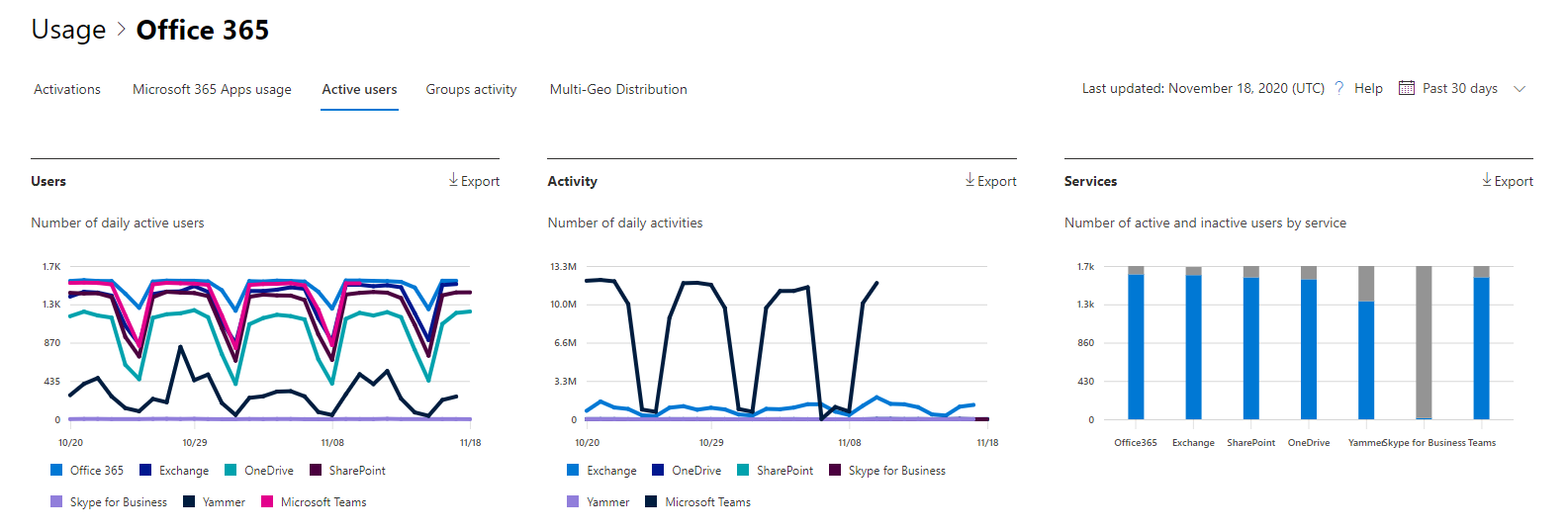
يمكن عرض تقرير المستخدمين النشطين للاتجاهات على مدار آخر 7 أيام أو 30 يوما أو 90 يوما أو 180 يوما. ومع ذلك، إذا قمت بعرض يوم معين في التقرير، فسيعرض الجدول بيانات لمدة تصل إلى 28 يوما من التاريخ الحالي (وليس تاريخ إنشاء التقرير). عادة ما تغطي البيانات الموجودة في كل تقرير ما يصل إلى آخر 24 إلى 48 ساعة.
يعرض لك مخطط المستخدمين المستخدمين النشطين يوميا في فترة إعداد التقارير مفصولين بالمنتج.
يعرض لك مخطط النشاط عدد الأنشطة اليومية في فترة إعداد التقارير مفصولة بالمنتج.
يوضح لك مخطط الخدمات عدد المستخدمين حسب نوع النشاط والخدمة.
في مخطط المستخدمين، يعرض المحور س الفترة الزمنية المحددة لإعداد التقارير ويعرض المحور ص المستخدمين النشطين يوميا مفصولين والألوان مرمزة حسب نوع الترخيص. في مخطط النشاط، يعرض المحور س الفترة الزمنية المحددة لإعداد التقارير ويعرض المحور ص عدد النشاط اليومي مفصولا والألوان مرمزة حسب نوع الترخيص. في مخطط نشاط الخدمات، يعرض المحور س الخدمات الفردية التي تم تمكين المستخدمين لها في الفترة الزمنية المحددة والمحور ص هو عدد المستخدمين حسب حالة النشاط، اللون الذي تم ترميزه حسب حالة النشاط.
يمكنك تصفية السلسلة التي تراها على المخطط عن طريق تحديد عنصر في وسيلة الإيضاح. لا يؤدي تغيير هذا التحديد إلى تغيير المعلومات في جدول الشبكة.
يمكنك أيضا تصدير بيانات التقرير إلى ملف Excel .csv، عن طريق تحديد الارتباط تصدير. هذا يصدر بيانات جميع المستخدمين ويمكنك من إجراء فرز وتصفية بسيطة لمزيد من التحليل.
يمكنك تغيير المعلومات التي يتم عرضها في جدول الشبكة باستخدام عناصر تحكم العمود.
إذا تم تشغيل اشتراكك بواسطة 21Vianet، فلن ترى Viva Engage.
إذا كانت نهج مؤسستك تمنعك من عرض التقارير التي تكون فيها معلومات المستخدم قابلة للتعريف، يمكنك تغيير إعداد الخصوصية لجميع هذه التقارير. راجع قسم كيف أعمل إخفاء تفاصيل مستوى المستخدم؟ في تقارير النشاط في مركز مسؤولي Microsoft 365.
يعرض لك الجدول تصنيفا تفصيليا لأنشطة المستخدم على مستوى كل مستخدم.
| العنصر | الوصف |
|---|---|
| المستخدم | معرف المستخدم. |
| آخر تاريخ نشط ل Exchange | تاريخ آخر مرة استخدم فيها المستخدم Exchange. |
| آخر تاريخ نشط ل OneDrive | تاريخ آخر مرة استخدم فيها المستخدم OneDrive. |
| آخر تاريخ نشط ل SharePoint | تاريخ آخر مرة استخدم فيها المستخدم SharePoint. |
| آخر تاريخ نشط Viva Engage | تاريخ آخر مرة استخدم فيها المستخدم Viva Engage. |
| آخر تاريخ نشط ل Microsoft Teams | تاريخ آخر مرة استخدم فيها المستخدم Microsoft Teams. |
| تراخيص Exchange | هو ترخيص Exchange معين للمستخدم. |
| تراخيص OneDrive | هو ترخيص OneDrive معين للمستخدم. |
| تراخيص SharePoint | هو ترخيص Viva Engage تم تعيينه للمستخدم. |
| تراخيص Viva Engage | هو ترخيص OneDrive معين للمستخدم. |
| تراخيص Microsoft Teams | هو ترخيص Microsoft Teams معين للمستخدم. |
| التاريخ المحذوف | تاريخ حذف المستخدم. |
| تاريخ تعيين الترخيص ل Exchange | تاريخ تعيين ترخيص Exchange للمستخدم. |
| تاريخ تعيين الترخيص ل OneDrive | تاريخ تعيين ترخيص OneDrive للمستخدم. |
| تاريخ تعيين الترخيص ل SharePoint | تاريخ تعيين ترخيص SharePoint للمستخدم. |
| تاريخ تعيين الترخيص Viva Engage | تاريخ تعيين ترخيص Viva Engage Exchange للمستخدم. |
| تاريخ تعيين الترخيص ل Microsoft Teams | تاريخ تعيين ترخيص Microsoft Teams للمستخدم. |
الملاحظات
قريبًا: خلال عام 2024، سنتخلص تدريجيًا من GitHub Issues بوصفها آلية إرسال ملاحظات للمحتوى ونستبدلها بنظام ملاحظات جديد. لمزيد من المعلومات، راجع https://aka.ms/ContentUserFeedback.
إرسال الملاحظات وعرضها المتعلقة بـ